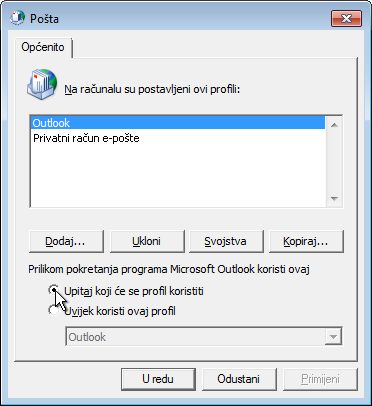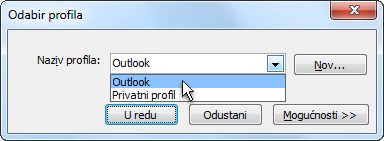Kada postoji više profila, možete postaviti Outlook tako da od vas zatraži da odaberete profil prilikom pokretanja programa Outlook. Rad s profilima u programu Outlook obavlja se putem aplikacije Pošta u Upravljačka ploča. Aplikaciju Pošta teško je pronaći, osobito u Windows 10.
Pronalaženje aplikacije Pošta u Upravljačka ploča
-
Kliknite izbornik Start sustava Windows, a zatim upišite Upravljačka ploča. U starijim verzijama sustava Windows možete odabrati izbornik Start, zatim Pretraživanje i upisati Upravljačka ploča.
-
Odaberite Upravljačka ploča u rezultatima pretraživanja.
-
U Upravljačka ploča gornjem desnom kutu upišite Pošta u okvir Pretraživanje Upravljačka ploča.
-
Dvokliknite Pošta.
Uključivanje i isključivanje upita o profilu programa Outlook
-
Zatvorite Outlook.
-
U aplikaciji Pošta u Upravljačka ploča odaberite Prikaži profile.
-
U odjeljku Prilikom pokretanja programa Microsoft Outlook koristi ovaj profil kliknite Upitaj koji će se profil koristiti ili Uvijek koristi ovaj profil.
-
Nakon pokretanja programa Outlook na popisu Naziv profila kliknite profil koji želite koristiti.
Savjet: Ako koristite više profila, obično postoji jedan kojim se služite najčešće. Profil se može odrediti kao zadani profil na popisu Naziv profila. Kada se popis pojavi, kliknite U redu da biste koristili zadani profil ili na popisu kliknite zamjenski profil.
Postavljanje zadanog profila
-
U dijaloškom okviru Odabir profila na popisu Naziv profila kliknite profil koji želite da bude zadani.
-
Kliknite Mogućnosti, a zatim u odjeljku Mogućnosti potvrdite okvir Postavi kao zadani profil.